电脑上的蓝牙怎么打开?下面小编就为大家详细的介绍一下,大家感兴趣的话就一起来了解下吧!
电脑蓝牙怎么打开
第一步,点开左下角“开始菜单”
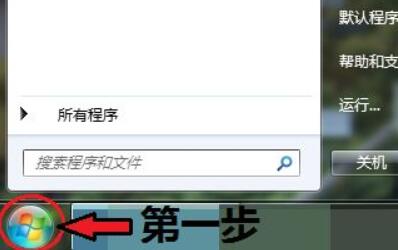
第二步,打开“控制面板”
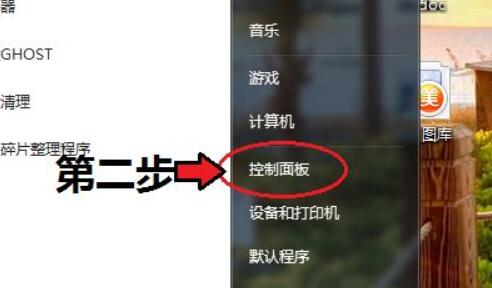
第三步,进入“网络和共享中心”
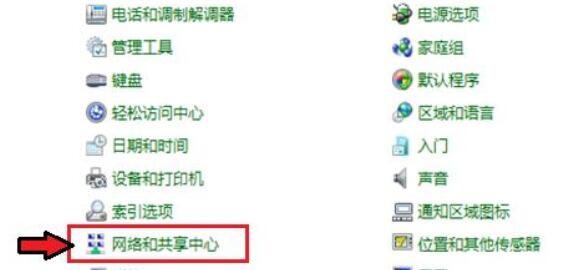
第四步,点开左边“更改适配器设置”
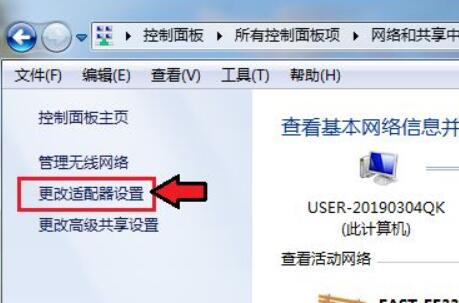
第五步,右键其中的Bluetooth,打开“属性”
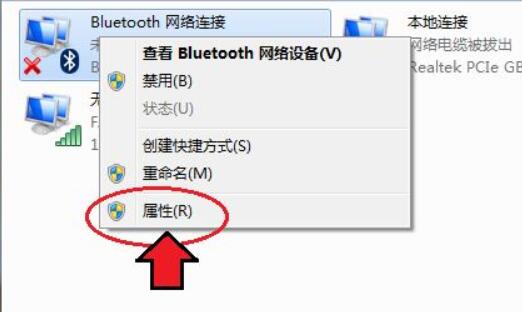
第六步,进入“Bluetooth”,打开“Bluetooth设置”
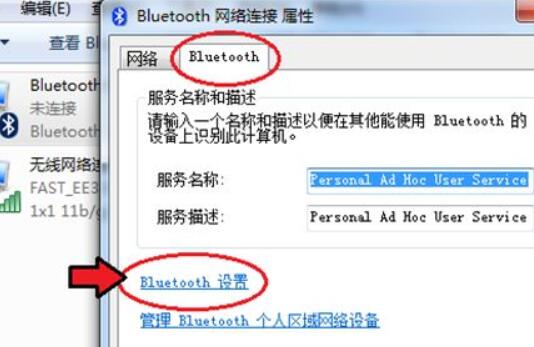
第七步,将下面的连接选项都打开就可以打开蓝牙了。
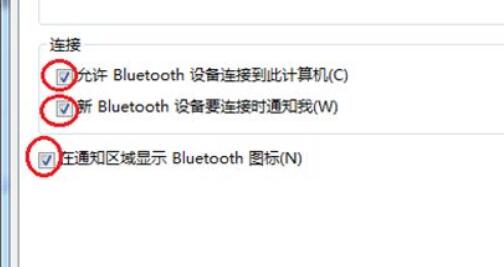
关键词: 电脑蓝牙怎么打开 电脑蓝牙 控制面板 电脑打开蓝牙的详细操作介绍
电脑上的蓝牙怎么打开?下面小编就为大家详细的介绍一下,大家感兴趣的话就一起来了解下吧!
电脑蓝牙怎么打开
第一步,点开左下角“开始菜单”
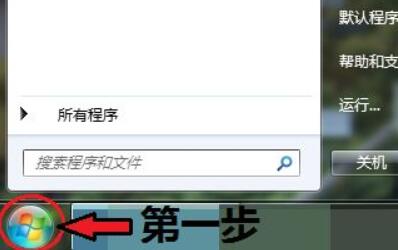
第二步,打开“控制面板”
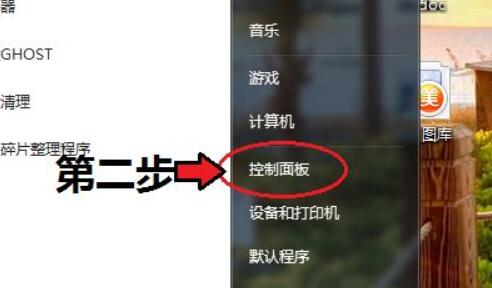
第三步,进入“网络和共享中心”
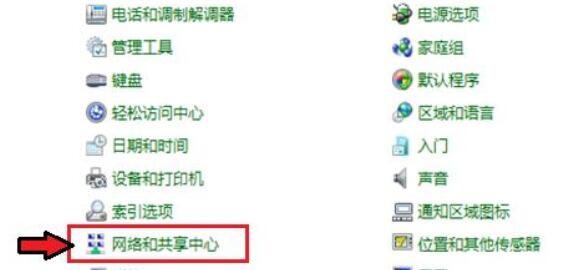
第四步,点开左边“更改适配器设置”
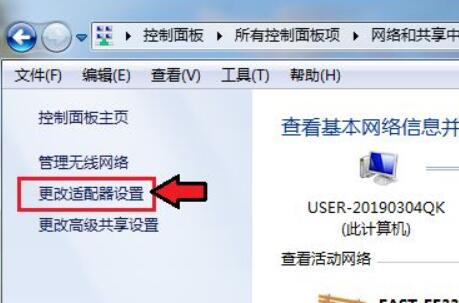
第五步,右键其中的Bluetooth,打开“属性”
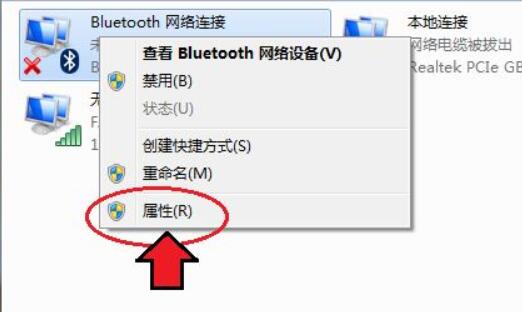
第六步,进入“Bluetooth”,打开“Bluetooth设置”
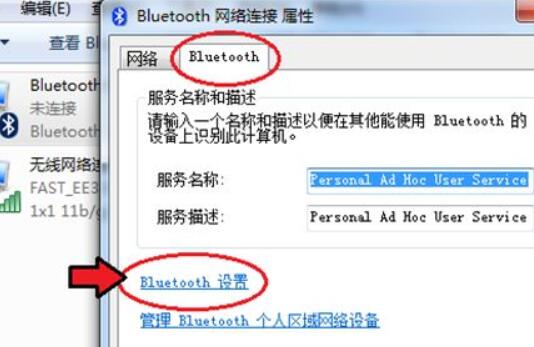
第七步,将下面的连接选项都打开就可以打开蓝牙了。
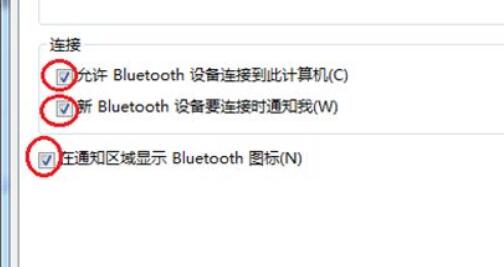
关键词: 电脑蓝牙怎么打开 电脑蓝牙 控制面板 电脑打开蓝牙的详细操作介绍